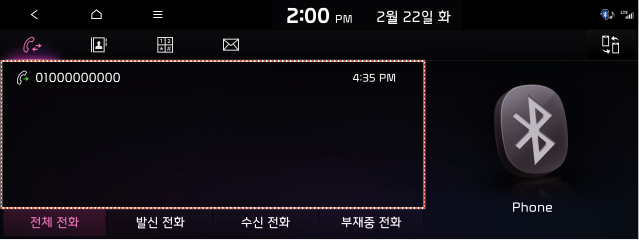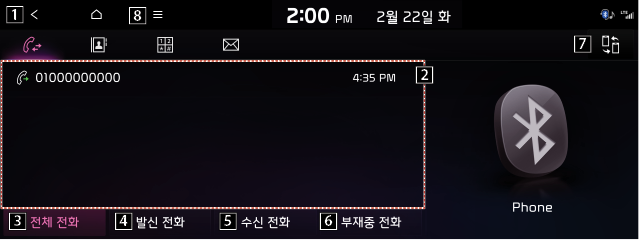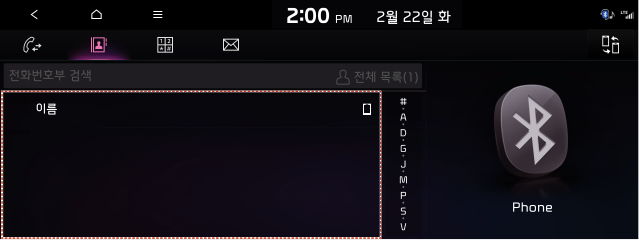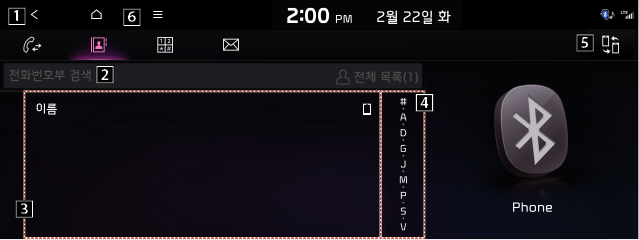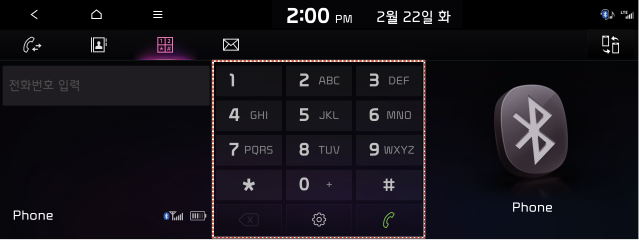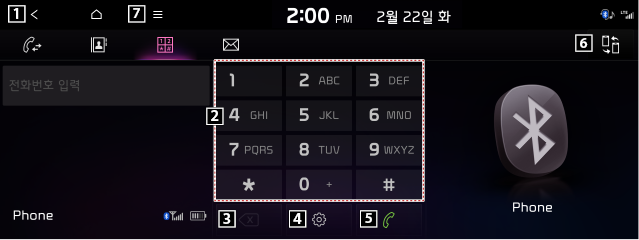블루투스로 전화 걸기
핸즈프리를 지원하는 블루투스 기기를 연결하면 블루투스 전화를 사용할 수 있습니다. 블루투스 연결을 통해 휴대 전화를 직접 조작하지 않고도 시스템 화면으로 통화 정보를 확인하고 시스템에 내장된 마이크와 스피커를 이용해 안전하고 편리하게 전화 기능을 사용하세요.
|
|
|
최근 통화 목록을 사용해 전화 걸기
휴대 전화에 저장되어 있는 최근 통화 목록을 사용해 전화를 걸 수 있습니다.
블루투스로 휴대 전화와 시스템을 연결하면 시스템으로 휴대 전화에 저장된 최근 통화 목록이 다운로드되며 시스템 화면에서 원하는 통화 목록을 선택해 전화를 걸 수 있습니다. 시스템에 내장된 마이크와 스피커를 이용해 안전하고 편리하게 전화 기능을 사용하세요.
- 다음 중 원하는 방법을 선택해 실행하세요.
- 전체 메뉴 화면에서 전화를 누르세요.
- 스티어링 휠 리모컨에서 통화 버튼을 누르세요
- 블루투스 전화 화면에
 을 누르세요.
을 누르세요. - 원하는 통화 목록을 선택하세요.
선택한 통화 목록으로 전화가 연결됩니다.
- 화면을 누르지 않고 스티어링 휠 리모컨에서 이동/레버 버튼을 사용해 원하는 번호로 이동할 수 있습니다.
|
|
- 통화 시간 정보는 시스템 화면에 표시되지 않습니다.
- 휴대 전화에서 다운로드를 허용하지 않으면 통화 목록을 다운로드할 수 없습니다. 휴대 전화 기종에 따라 다운로드 실행 시 휴대 전화의 승인이 필요할 수 있습니다. 다운로드가 정상적으로 진행되지 않으면 휴대 전화의 화면 상태나 설정을 확인하세요.
- 통화 목록을 새로 다운로드하면 기존 데이터는 삭제됩니다.
- 블루투스 연결 중 전화를 받으려면 다음 내용을 참고하세요. > '블루투스로 전화 받기' 참고
최근 통화 목록 화면
|
|
1 이전 단계 화면으로 이동합니다.
2 시스템에 다운로드된 최근 통화 목록이 표시됩니다.
3 모든 최근 통화 목록이 표시됩니다.
4 최근 통화 목록 중 발신 전화만 표시됩니다.
5 최근 통화 목록 중 수신 전화만 표시됩니다.
6 최근 통화 목록 중 부재중 전화만 표시됩니다.
7 다른 블루투스 기기를 찾아 연결할 수 있습니다.
8 관련된 메뉴 목록이 표시됩니다.
- 다운로드: 연결된 휴대 전화에서 최근 통화 기록을 다운로드할 수 있습니다.
- 개인 정보 잠금: 개인 정보 보호를 위해 프라이버시 모드를 실행합니다. 이 모드를 실행하면 휴대 전화에서 다운로드한 데이터가 표시되지 않습니다.
- 기기 변경: 다른 블루투스 기기를 찾아 연결할 수 있습니다.
연락처를 사용해 전화 걸기
연결된 휴대 전화에 저장된 연락처를 시스템에서 사용할 수 있습니다.
블루투스로 휴대 전화와 시스템을 연결하면 시스템으로 휴대 전화에 저장된 연락처가 다운로드 되며 시스템 화면에서 원하는 연락처를 선택해 전화를 걸 수 있습니다. 시스템에 내장된 마이크와 스피커를 이용해 안전하고 편리하게 전화 기능을 사용하세요.
- 다음 중 원하는 방법을 선택해 실행하세요.
- 전체 메뉴 화면에서 전화를 누르세요.
- 스티어링 휠 리모컨에서 통화 버튼을 누르세요.
- 블루투스 전화 화면에서
 을 누르세요.
을 누르세요. - 원하는 연락처를 선택하세요.
선택한 연락처로 전화가 연결됩니다.
|
|
- 연결된 블루투스 기기에서 표시할 수 있는 연락처만 다운로드할 수 있습니다. 일부 앱에 저장된 연락처는 표시되지 않을 수 있습니다.
- 일부 휴대전화에서는 다운로드 기능이 지원되지 않을 수 있습니다.
- 휴대 전화의 SIM 카드에 저장된 연락처가 동시에 다운로드 됩니다. 단, 일부 휴대 전화의 경우 SIM 카드에 저장된 연락처가 다운로드되지 않을 수 있습니다.
- 휴대 전화의 연락처에 단축 번호를 설정했다면 키패드에서 해당 단축 번호를 길게 눌러 지정된 번호로 전화를 걸 수 있습니다. 휴대 전화에 따라 단축 번호 기능을 지원하지 않을 수 있습니다.
- 휴대 전화에서 다운로드를 허용하지 않으면 연락처를 다운로드할 수 없습니다. 휴대 전화에 따라 다운로드 실행 시 전화의 승인이 필요할 수 있습니다. 다운로드가 정상적으로 진행되지 않으면 휴대 전화의 화면 상태나 설정을 확인하세요.
- 휴대 전화 기종이나 동작 상태에 따라 연락처 다운로드 시간이 길어질 수 있습니다.
- 연락처를 새로 다운로드하면 기존 데이터는 삭제됩니다.
- 다운로드한 연락처는 시스템에서 편집하거나 삭제할 수 없습니다.
- 다른 휴대 전화를 새로 연결하는 경우, 기존 전화에서 다운로드한 연락처는 화면에 표시되지 않지만 등록된 기기를 삭제하기 전까지 시스템에 보관됩니다.
- 블루투스 연결 중 전화를 받으려면 다음 내용을 참고하세요. > '블루투스로 전화 받기' 참고
연락처 목록 화면
|
|
1 이전 단계 화면으로 이동합니다.
2 이름이나 전화번호를 입력해 연락처를 검색할 수 있습니다.
3 시스템에 다운로드된 연락처 목록이 표시됩니다.
4 색인을 선택해 연락처를 빠르게 검색할 수 있습니다.
5 다른 블루투스 기기를 찾아 연결할 수 있습니다.
6 관련된 메뉴 목록이 표시됩니다.
- 다운로드: 연결된 휴대 전화에서 연락처 목록을 다운로드할 수 있습니다.
- 검색: 이름이나 전화번호를 입력해 연락처를 검색할 수 있습니다.
- 개인 정보 잠금: 개인 정보 보호를 위해 프라이버시 모드를 실행합니다. 이 모드를 실행하면 휴대 전화에서 다운로드한 데이터가 표시되지 않습니다.
- 기기 변경: 다른 블루투스 기기를 찾아 연결할 수 있습니다.
키패드를 사용해 전화 걸기
키패드로 전화번호를 입력해 전화를 걸 수 있습니다.
블루투스로 휴대 전화와 시스템을 연결하면 휴대 전화를 직접 조작하지 않고 시스템 화면에서 전화번호를 입력하고 전화를 걸 수 있습니다.
시스템에 내장된 마이크와 스피커를 이용해 안전하고 편리하게 전화 기능을 사용하세요.
|
|
|
운전 중에 전화번호를 눌러 전화를 걸지 마세요. 휴대 전화 사용으로 인해 주의가 분산되면 주변의 차량 흐름을 인식하기가 어려워지며, 돌발 상황에 대한 대처 능력이 현저하게 떨어져 사고의 원인이 됩니다. |
- 다음 중 원하는 방법을 선택해 실행하세요.
- 전체 메뉴 화면에서 전화를 누르세요.
- 스티어링 휠 리모컨에서 통화 버튼을 누르세요.
- 블루투스 전화 화면에서
 을누르세요.
을누르세요. - 키패드로 전화번호를 입력한 후
 을 누르세요.
을 누르세요.
입력한 전화번호로 전화가 연결됩니다.
|
|
- 블루투스 연결 중 전화를 받으려면 다음 내용을 참고하세요. > '블루투스로 전화 받기' 참고
키패드 화면
|
|
1 이전 단계 화면으로 이동합니다.
2 키패드를 사용해 전화번호를 입력할 수 있습니다.
3 입력한 전화번호를 지울 수 있습니다.
4 블루투스 기기 연결 설정을 할 수 있습니다.
5 전화번호를 입력 후 누르면 입력한 전화번호로 통화가 연결됩니다.
- 최근 통화 목록이 시스템에 저장되어 있고 전화번호를 입력하지 않은 상태에서는 다음과 같은 기능이 실행됩니다.
- 해당 버튼을 누르면 최근 발신 번호가 번호 입력창에 표시됩니다.
- 해당 버튼을 길게 누르면 최근 발신 번호로 자동으로 통화가 연결됩니다.
6 다른 블루투스 기기를 찾아 연결할 수 있습니다.
7 관련된 메뉴 목록이 표시됩니다.
- 개인 정보 잠금: 개인 정보 보호를 위해 프라이버시 모드를 실행합니다. 이 모드를 실행하면 휴대 전화에서 다운로드한 데이터가 표시되지 않습니다.
- 기기 변경: 다른 블루투스 기기를 찾아 연결할 수 있습니다.